Windows 11 bietet feste Integration von Microsoft Teams
Windows 11 bietet eine feste Integration von Microsoft Teams. Was ist neu und wie funktioniert es? In diesem Artikel beantworten wir Ihre Fragen zur Integration der Microsoft Teams-App in Windows 11.
Index
Windows 11 integriert MS Teams
Microsoft integriert in Windows 11 den neuen Client für Microsoft Teams, vor allem den Messenger, sehr eng in das Betriebssystem. Der Client wird zusammen mit Windows 11 installiert und in das System sowie in die Einstellungen fest eingebunden. Auch in Windows 365 ist Microsoft Teams eng integriert. Dabei ist es zweitrangig, ob Unternehmen Windows 10 oder Windows 11 als Basis-Betriebssystem nutzen.
Der Unterschied der Integration liegt allerdings darin, dass der in Windows 11 integrierte, feste Teams-Client nicht die umfassenden Möglichkeiten des Desktop-Clients von Teams aus Microsoft 365 bietet. Der in Windows 11 integrierte Client richtet sich vor allem an private Endanwender. Ob das so bleibt, ist aktuell noch nicht klar.
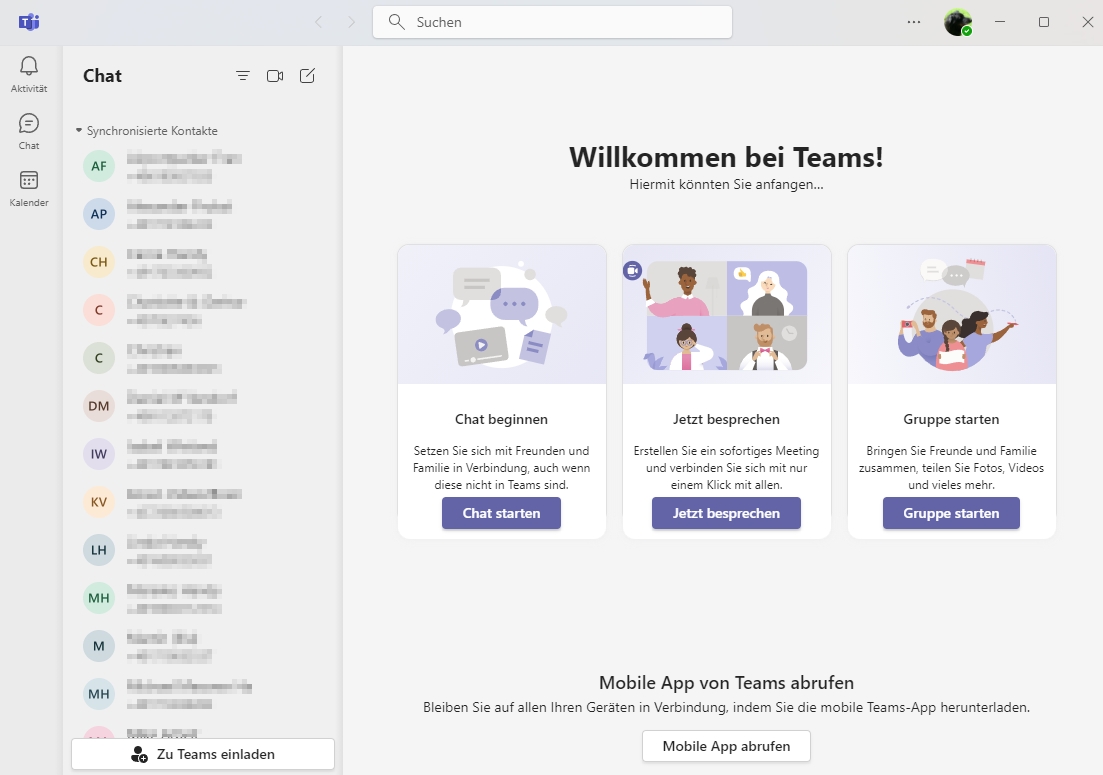
Microsoft Teams ist eng mit Windows 11 verbunden
Das zeigt, dass Microsoft mit Microsoft Teams eine enge Integration in seine Betriebssysteme vorantreibt, aber selbst noch nicht so genau weiß, wohin der Weg führen soll.
Bei der Teams-Integration handelt es sich aber zunächst nicht um die Verbindung mit dem Microsoft Teams-Client zu Microsoft 365, sondern vor allem um die Chat-Funktion von Microsoft Teams. Außerdem geht es auch um die Möglichkeit, privat Besprechungen durchführen zu können. Dabei besteht aber keinerlei Zugriff auf Ressourcen in Microsoft 365.
Gut ist, dass der herkömmliche Desktop-Client von Microsoft Teams auch in Windows 11 noch verfügbar ist.
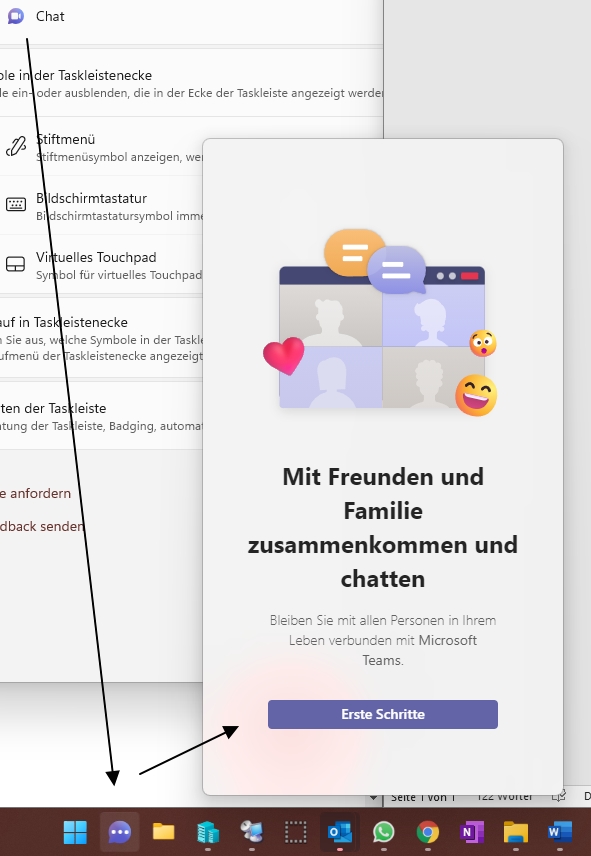
In den Taskleisteneinstellungen können Sie das Icon ein- oder ausblenden.
Chat-Funktion von Microsoft Teams
Der Teams-Client zum Chatten trägt die Bezeichnung „Chat“ und ist auch in der Taskleiste zu sehen. Das Icon ist eine violette Sprechblase mit weißer Kamera. Über das Icon in der Taskleiste oder die Tastenkombination Windowstaste+C öffnet sich der Client und ermöglicht Zugriff auf Kontakte und Chats. Über das Fenster kann mit „Microsoft Teams öffnen“ auch ein erweiterter Client von Teams in Windows 11 geöffnet werden. Aber auch hierbei handelt es sich nicht um den Desktop-Client von Microsoft Teams in Microsoft 365, sondern um eine eingeschränkte Version.
Wenn Anwender den Desktop-Client von Microsoft Teams installiert haben, lässt sich dieser mit einem weiteren Icon in der Taskleiste einblenden. Das ist für Anwender verwirrend. Schlussendlich ist es aktuell aber so, dass durch die Integration von Microsoft Teams in Windows 11 bei der Installation des vollwertigen Teams-Clients immer zwei verschiedene Teams-Clients zum Einsatz kommen können, und das mit verschiedenen Benutzerkonten. Dazu kommt noch, dass über die Taskleiste der Chat-Client startet und hierüber der Teams-Client von Windows 11 zur Verfügung steht. Dieser sieht ähnlich aus, wie der Desktop-Client von Microsoft Teams aus Microsoft 365, ist aber wesentlich eingeschränkter. Umso verwirrender ist, dass die Clients sehr ähnlich aussehen.
Der Client von Microsoft Teams in Windows 11 steht parallel zu dem Desktop-Client in Windows 11 zur Verfügung, der alle Funktionen von Microsoft Teams in Windows 11 zur Verfügung stellt, inklusive Anbindung an die Ressourcen von Microsoft 365 und der Möglichkeit zur Anmeldung an Entra ID.
Hier unterscheiden sich Windows 10 und Windows 11 nicht. Beide Betriebssysteme unterstützen den Betrieb von Teams, nur gibt es in Windows 11 noch den internen Client. Über eine Schaltfläche im unteren Bereich des Chats kann der Teams-Client von Windows 11 komplett gestartet werden.
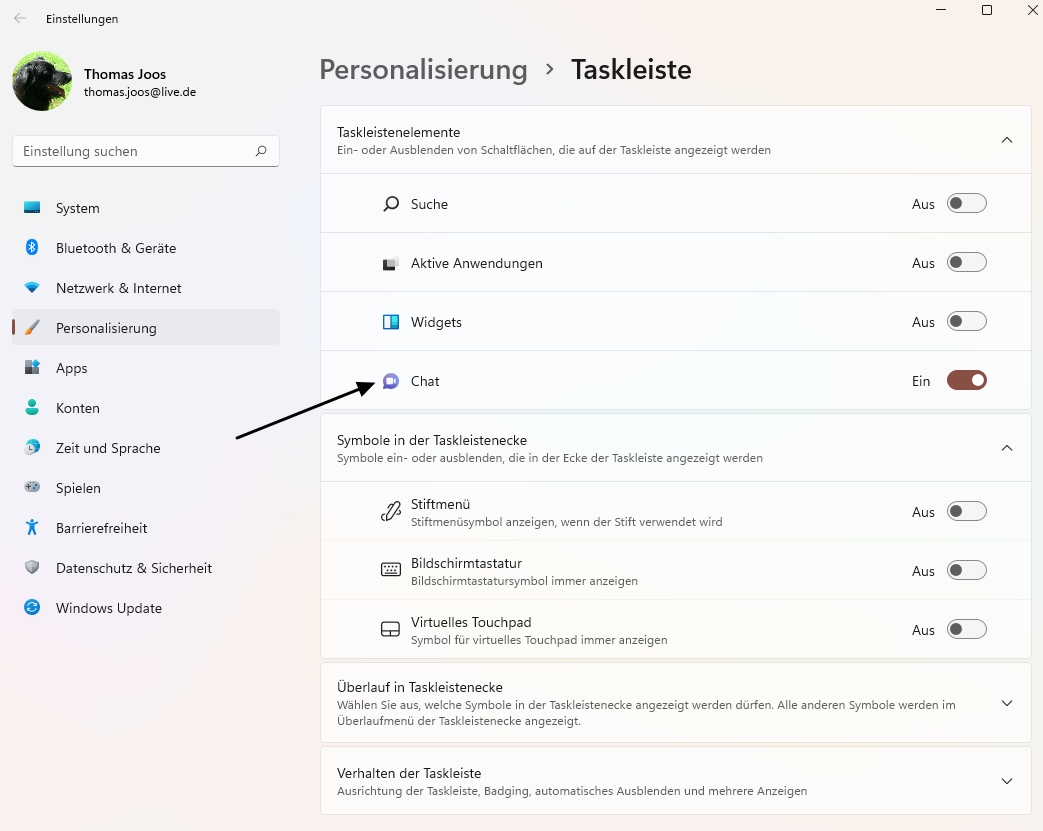
Der Teams-Chatclient ist in Windows 11 standardmäßig integriert.
Erste Schritte mit Microsoft Teams in Windows 11
Im ersten Schritt müssen sich Anwender am Chat-Client auf Basis von Microsoft Teams an Windows 11 anmelden. Dabei muss es sich um ein privates Microsoft-Konto handeln, kein Konto bei Microsoft 365. Windows 11 ermöglicht generell die direkte Anbindung an Microsoft 365. Anwender können sich am PC mit ihrem Konto aus Entra ID anmelden. Es ist aber nicht möglich dieses Konto auch für Teams in Windows 11 zu nutzen. Warum Microsoft das so ungeschickt löst, lässt sich schwer begründen.
Nach der Anmeldung an Windows 11 erfolgt die Anmeldung an Microsoft Teams. Dabei kann das gleiche Konto zum Einsatz kommen, muss es aber nicht. In jedem Fall müssen Anwender hier aber ein privates Konto nutzen. Business- und Schulkonten sowie Konten aus Microsoft 365 und Entra ID lassen sich aktuell mit dem in Windows 11 integrierten Client nicht nutzen. Das Entra ID bleibt daher aktuell noch draußen. Das macht die Integration von Teams in Windows 11 für Profis natürlich nahezu nutzlos.
Parallel kann natürlich der herkömmliche Desktop-Teams-Client zum Einsatz kommen, der wiederum die Anmeldung mit Microsoft 365-Konten erlaubt. Der Chat-Client von Microsoft Teams in Windows 11 ermöglicht aber auch die Synchronisierung von Outlook-Kontakten, die anschließend im Chat zur Verfügung stehen. Es ist aber kein Datenaustausch zwischen den verschiedenen Clients möglich.
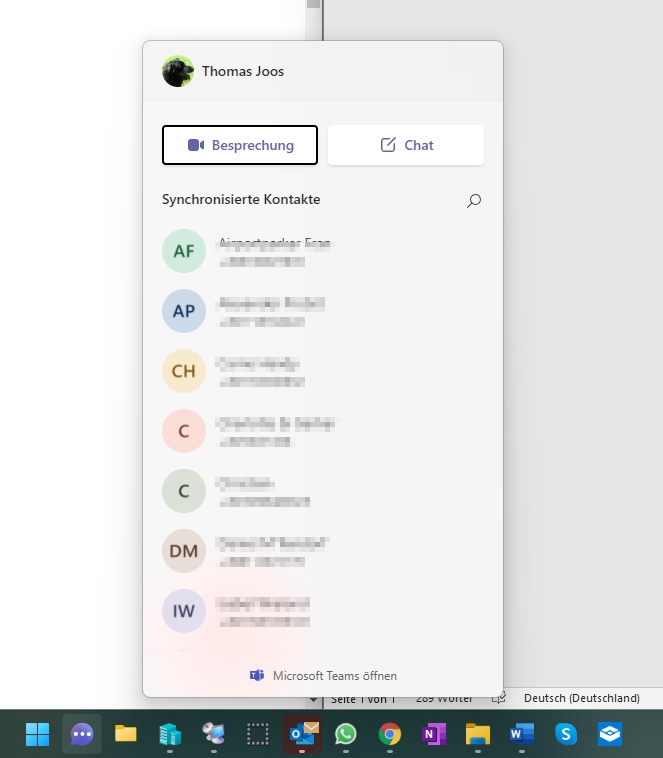
Nach der Anmeldung am Chat-Client von Microsoft Teams in Windows 11 lassen sich Besprechungen planen und Chats starten.
Über den Chat-Client in der Taskleiste oder aus dem Startmenü ist es auch möglich, die Einstellungen für den integrierten Client zu bearbeiten. Hier lassen sich Gruppen erstellen, Chats beginnen und auch Besprechungen planen. Die Synchronisierung von Kontakten können in den Einstellungen des Clients angepasst werden. Dazu steht der Menüpunkt „Datenschutz“ zur Verfügung. Über „Verwalten“ bei „Kontakte synchronisieren“ kann eingestellt werden, von welchen Quellen der Chat-Client seine Kontakte synchronisieren darf.
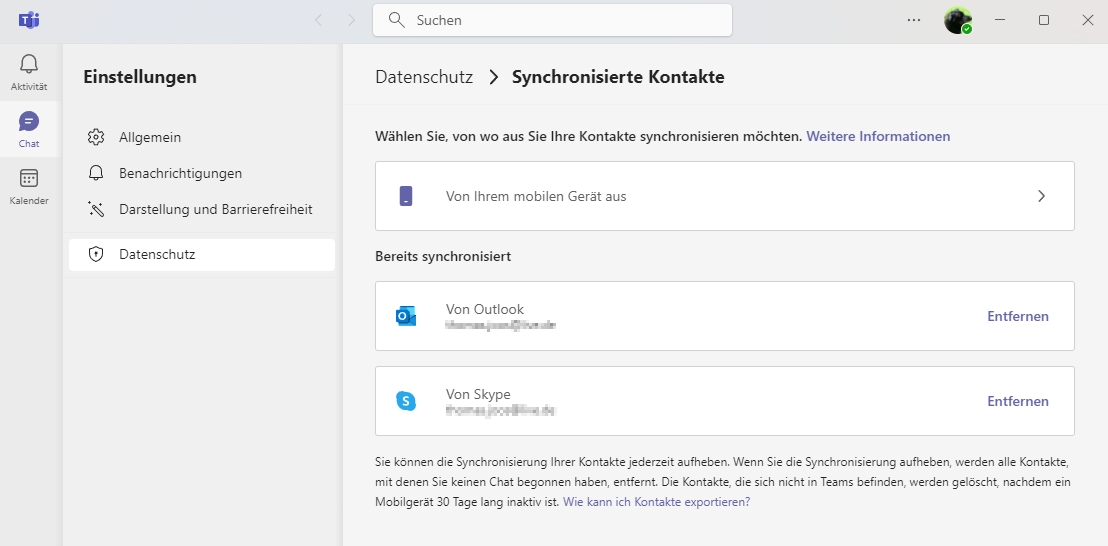
In den Dateneinstellungen des Teams-Clients in Windows 11 kann die Synchronisierung konfiguriert werden.
Desktop-Client versus Windows 11-Client
Der in Windows 11 integrierte Client von Microsoft Teams hat grundsätzlich nichts mit dem Desktop-Client von Teams zu tun, der ebenfalls in Windows 11 zur Verfügung steht. Dieser muss aber manuell installiert werden, genauso wie in Windows 10. Es ist auch möglich, sich im Desktop-Client von Microsoft Teams in Windows 11 mit einem Microsoft 365-Konto anzumelden.
Hier kann natürlich auch das gleiche Konto wie beim Windows 11-Client verwendet werden. Grundsätzlich können sich Anwender mit komplett unterschiedlichen Konten an Windows 11, Microsoft Teams in Windows 11 und dem Desktop-Client von Teams anmelden.
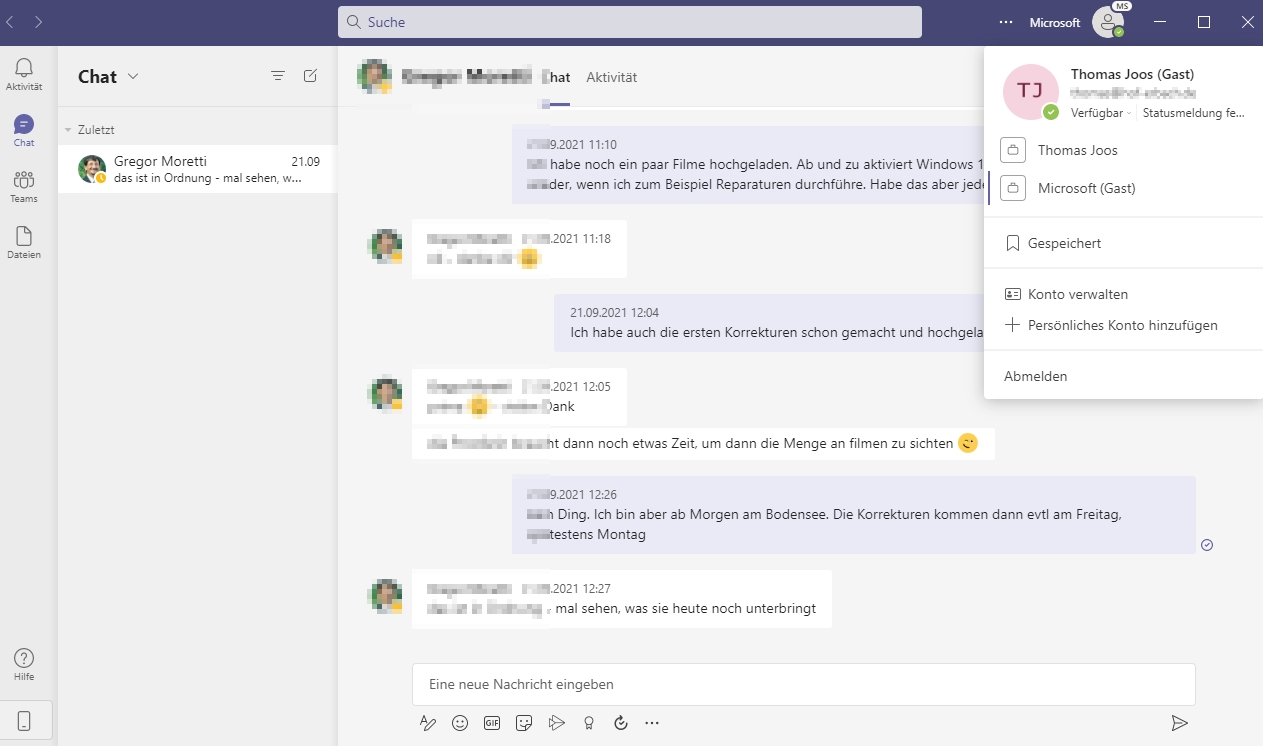
Der Desktop-Client von Microsoft Teams und der Windows 11-Client lassen sich parallel einsetzen.
Fazit
Windows 11 bietet zwar eine engere Integration von Teams, allerdings ist diese für Profis nahezu nutzlos. Durch die fehlende Anmeldemöglichkeit an Microsoft 365 und Entra ID, ist es nicht möglich, Ressourcen aus Microsoft 365 in Teams von Windows 11 zu nutzen. Der Client richtet sich derzeit vor allem an Privatkunden. Ob sich hier Teams durchsetzen wird, ist allerdings stark zu bezweifeln.
Eventuell erlaubt Microsoft in Zukunft auch die Anmeldung mit einem Microsoft 365-Konto und Entra ID. In diesem Fall kann der Client sinnvoll sein, da sich die eine oder andere Installation einsparen lässt. Bis dahin kann der Client maximal auf die kostenlose Kommunikation zwischen Anwendern genutzt werden, die im Homeoffice und mit Windows 11 arbeiten, sowie sich nicht mit ihrem Konto an Active Directory oder Entra ID anmelden.
Haben Sie Fragen zu Microsoft Teams? Kontaktieren Sie uns!




